Sådan ser du om harddisken dør med S.M.A.R.T.

Harddiske bruger S.M.A.R.T. (Selvovervågning, analyse og rapporteringsteknologi) for at måle deres egen pålidelighed og afgøre, om de fejler. Du kan se din harddisk s S.A.R.T. data og se om det er begyndt at udvikle problemer.
Harddiske lever ikke for evigt, og du kan ofte ikke se slutningen kommer. Heldigvis understøtter de fleste moderne drev S.M.A.R.T., så de i det mindste kan lave nogle grundlæggende selvovervågning. Desværre har Windows ikke et nemt at bruge indbygget værktøj, der viser harddiskens S.M.A.R.T. data. Du kan se en meget grundlæggende S.M.A.R.T. status fra kommandoprompt, men for virkelig at se disse oplysninger skal du tage en tredjepartsprogram.
Kontroller S.M.A.R.T. Status med CrystalDiskInfo
RELATED: Hvad er en "bærbar" app, og hvorfor betyder det?
CrystalDiskInfo (gratis) er et nemt at bruge, open source program, der kan vise S.M.A.R.T. statusoplysninger rapporteret af dine harddiske. Du kan downloade en installerbar eller bærbar version - valget er op til dig.
Når du har CrystalDiskInfo kørende, er det en ret simpel app. Hovedvisningen viser S.M.A.R.T. statusoplysninger for dine harddiske. Hvis alt fungerer korrekt, skal du se statusen "God " vises. På billedet nedenfor, lige under menulinjen, kan du se, at alle tre drev i vores system rapporterer en "god" status, og du kan endda se temperaturen på hvert drev. Andre statuser, som du måske ser, omfatter "Dårlig" (som normalt indikerer et drev eller død), "Forsigtig" (som angiver et drev, du sandsynligvis skal tænke på sikkerhedskopiering og udskiftning) og "Ukendt" (hvilket betyder bare, at SMART-oplysninger ikke kunne opnås).
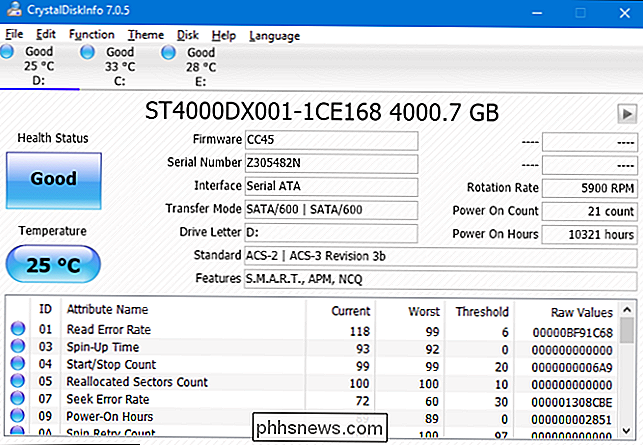
Du kan også se en liste over detaljerede oplysninger om hvert drev, men medmindre du er en pro-eller du fejler noget meget specifikt - vil det sandsynligvis ikke betyde meget for dig. Hvis du er interesseret, er Wikipedia-siden for S.M.A.R.T. opretholder en temmelig god liste over disse attributter, sammen med hvordan de kan tolkes.
Der er virkelig ikke meget mere til appen, men der er en anden funktion, der er værd at påpege. Hvis du er særlig bekymret for et drevs helbred, kan du indstille CrystalDiskInfo til at starte med Windows og køre som en baggrundsapp. Mens det kører på denne måde, sender CrystalDiskInfo en besked for at advare dig om S.M.A.R.T. status for eventuelle drevændringer. Du skal bare åbne menuen "Funktion" og skifte både indstillingerne "Resident" og "Opstart" på.
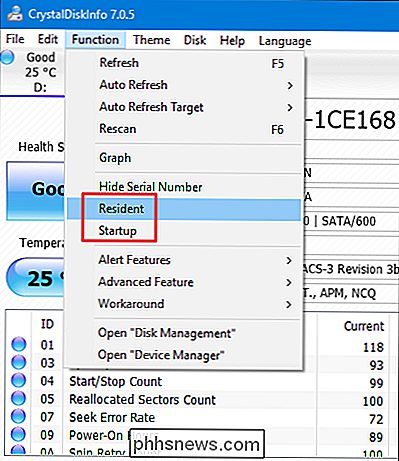
Check S.M.A.R.T. Status ved kommandoprompt
Du kan også se en meget grundlæggende S.M.A.R.T. status fra Windows Command Prompt. For at åbne kommandoprompten skal du trykke på Start, skrive "Kommandoprompt" og derefter trykke på Enter.
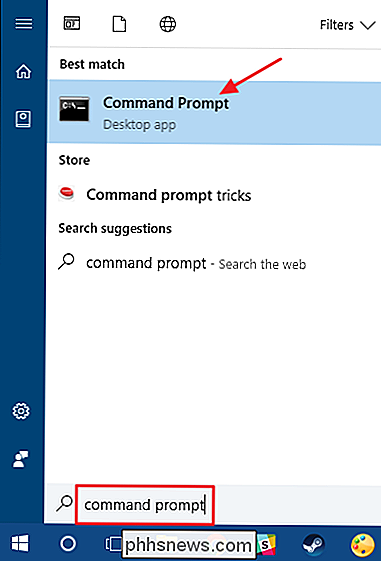
A prompt, skriv (eller kopier og indsæt) følgende kommando, og tryk derefter på Enter:
wmic diskdrive få status
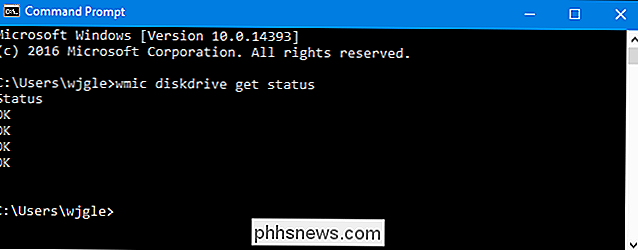
Hvis alt fungerer korrekt, skal du se statusen "OK" vises for hver harddisk på dit system. Andre statuser - som f.eks. "Dårlig", "Forsigtig" eller "Ukendt" - kan angive problemer med dit drev eller fejl, der henter S.M.A.R.T. information.
Hjælp, min harddisk dør!
Hvis S.M.A.R.T. status angiver, at du har en fejl, betyder det ikke nødvendigvis, at din harddisk vil svigte med det samme. Men hvis der er en S.M.A.R.T. Fejl, det ville være klogt at antage, at din harddisk er i færd med at fejle. Et fuldstændigt fiasko kunne komme om et par minutter, et par måneder eller i nogle tilfælde - endda nogle få år. Hvor lang tid det tager, bør du ikke stole på harddisken med dine data i mellemtiden.
Kontroller, at du har opdateret sikkerhedskopiering af alle dine filer, der er gemt på et andet medie, som f.eks. En ekstern harddisk eller optiske diske. Det er klart, at dette er gode råd, om du kender S.M.A.R.T. status for dine drev eller ej. Problemer - herunder drevfejl - kan ske når som helst og uden advarsel. Når dine filer er korrekt sikkerhedskopieret, bør du undersøge, om du udskifter harddisken så hurtigt som muligt. Du kan simpelthen ikke overveje en harddisk, der fejler en S.M.A.R.T. test for at være pålidelig. Selvom din harddisk ikke dør helt, kan det ødelægge dele af dine data. Du kan også overveje at bruge chkdsk-værktøjet i Windows til at diagnosticere og reparere eventuelle relaterede problemer, som den kan.
Selvfølgelig er hardware ikke perfekt - harddiske kan mislykkes uden nogen S.M.A.R.T. advarsler. S.M.A.R.T. kan give dig en advarsel, når en harddisk ikke fungerer som den skal.
Billedkredit: wonderferret / Flickr

Sådan fjerner du Xbox, PlayStation og andre controllerknapper i damp
Når du tilslutter en spilcontroller til din pc, uanset om det er en Xbox-controller, PlayStation controller, Steam controller eller noget ellers-du kan ombygge knapperne til individuelle dampspil, du vil have. Sådan fungerer det. Denne funktion startede med Steam Controller og PlayStation 4-controlleren, men en nylig opdatering giver dig mulighed for at ombygge knapper på enhver controller, du vil have, herunder Xbox 360 og Xbox One controllere.

Sådan ser du hvilke tjenester, der tilbyder en film eller show til streaming
Tilbage i gamle dage, da du ønskede en film, gik du ud af sofaen og gik til videobutikken. Jo, du var nødt til at forlade dit hus og tale med en person (ting ingen skal gøre imod deres vilje i 2017), men du behøvede ikke at undre sig, hvor du skulle kigge efter. Hver butik havde stort set alle film. Det er ikke sandt i dag.



